怎么利用PS软件将拍的倾斜的照片调正
今天给大家介绍一下怎么利用PS软件将拍的倾斜的照片调正的具体操作步骤。
1. 打开电脑,找到桌面上的PS软件,双击打开。
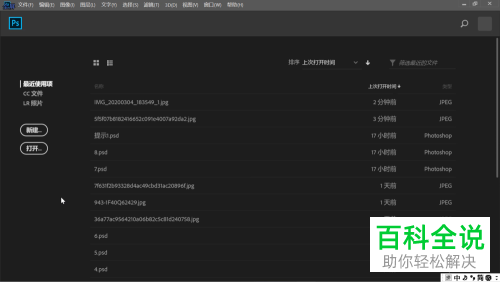
2. 进入主页面后,将想要修正的照片导入到软件中。
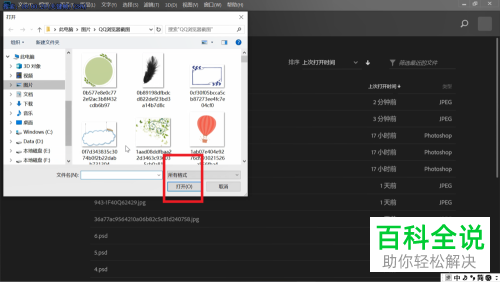
3. 在页面左侧的工具栏中,找到“裁剪工具”图标,点击。

4. 然后选择上方的“拉直”选项,在图片上画出一条线。

5. 按应该水平的方向画出这条线。
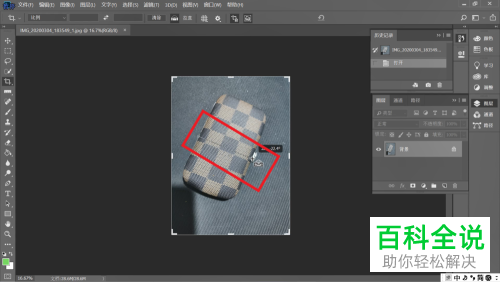
6. 点击之后,显示出空白区域,全部选中。
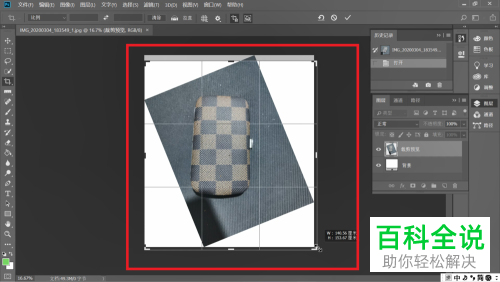
7. 最后,点击上方的对号图标,如图,照片就调正了。
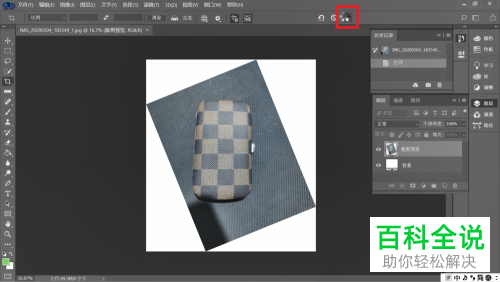 以上就是怎么利用PS软件将拍的倾斜的照片调正的具体操作步骤。
以上就是怎么利用PS软件将拍的倾斜的照片调正的具体操作步骤。
赞 (0)

